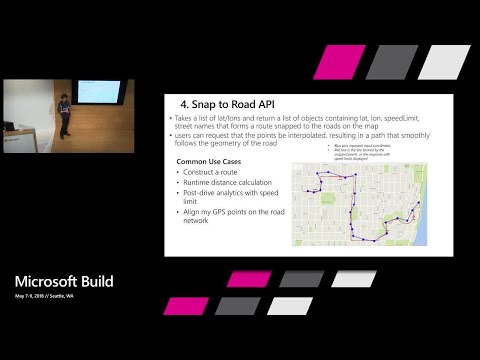Aplikasi metro dapat diakses dari dan dimulai dengan mengklik Ubin pada Layar Mulai Windows 8. Tapi di mana mereka dipasang atau berlokasi? Aplikasi 'Metro' atau Universal atau Windows Store di Windows 8/10 dipasang di WindowsApps folder yang terletak di C: Program Files map. Ini adalah folder tersembunyi, jadi untuk melihatnya, Anda harus membuka Folder Options terlebih dahulu dan memeriksa Tampilkan file, folder, dan drive yang tersembunyi pilihan.

Sekarang Anda akan dapat melihat folder WindowsApps di C: Program Files map.

Akses atau buka folder Windows Apps
Jika Anda mencoba mengkliknya untuk membukanya, Anda tidak akan diizinkan, tetapi Anda malah akan melihat blok jalan berikut.



Untuk dapat melihat isi folder Anda harus memiliki setidaknya izin Baca. Klik pada Maju tombol untuk membuka Pengaturan Keamanan Lanjutan untuk folder yang dilindungi.

Mengeklik Lanjutkan akan membuka kotak yang akan mencantumkan entri izin untuk folder tersebut. Anda sekarang harus memberi Anda izin, dan Anda dapat melakukannya dengan mengubah Pemilik dari TrustedInstaller menjadi nama Anda.Perhatikan bahwa, sebagai contoh, saya telah memberi diri saya izin menyeluruh, tetapi Anda dapat memberikan izin terbatas kepada Anda seperti yang diminta, dengan mengedit entri izin dari pengaturannya.


Untuk melakukannya, klik Ubah di langkah sebelumnya dan masukkan nama objek dan klik Periksa Nama juga, karena ini akan memeriksa apakah Anda telah memasukkan nama dengan benar, dan memperbaikinya, jika Anda belum.

Saya ulangi, sebagai contoh, saya telah memberi diri saya izin menyeluruh, tetapi Anda dapat memberikan izin terbatas kepada Anda sendiri sebagaimana diperlukan, dengan mengedit entri izin dari pengaturannya, seperti yang ditunjukkan dalam kotak Izin Entri di atas.




Semua peretas atau malware yang mendapatkan akses ke folder ini, berpotensi memodifikasi kode sumber aplikasi dengan jahat. Jadi itu mungkin ide yang baik untuk mengubah izin kembali ke default mereka, setelah Anda menyelesaikan pekerjaan Anda.
Jika Anda hanya ingin melihat daftar semua aplikasi bersama dengan pintasannya, Anda dapat menyalin-tempel alamat berikut di bilah alamat explorer dan menekan Enter untuk membuka folder Aplikasi berikut:
explorer.exe shell:::{4234d49b-0245-4df3-B780-3893943456e1}

Dengan menggunakan cara ini Anda dapat mengubah izin dari folder apa pun di Windows.
Buka di sini untuk mencari tahu caranya mengubah lokasi folder instalasi default Aplikasi Windows Store.
Tautan ini mungkin juga menarik bagi Anda:
- Apa yang dimaksud dengan Izin Efektif untuk File dan Folder di Windows
- Atasi dengan cepat: Anda tidak memiliki izin untuk mengirim pesan kesalahan dengan DropPermission
- Memecahkan Masalah Izin File dan Folder di Windows 7.
Posting terkait:
- Apa yang dimaksud dengan Izin Efektif untuk File dan Folder di Windows
- Pemulihan Sistem gagal saat memulihkan direktori dari titik pemulihan
- Cara mereset izin file NTFS di Windows 10/8/7
- Cara Pengaturan Manajer Izin Firefox Untuk Situs Web
- Gunakan Perizinan Waktu Mesin untuk menghapus Akses File Ditolak atau Akses ditolak kesalahan